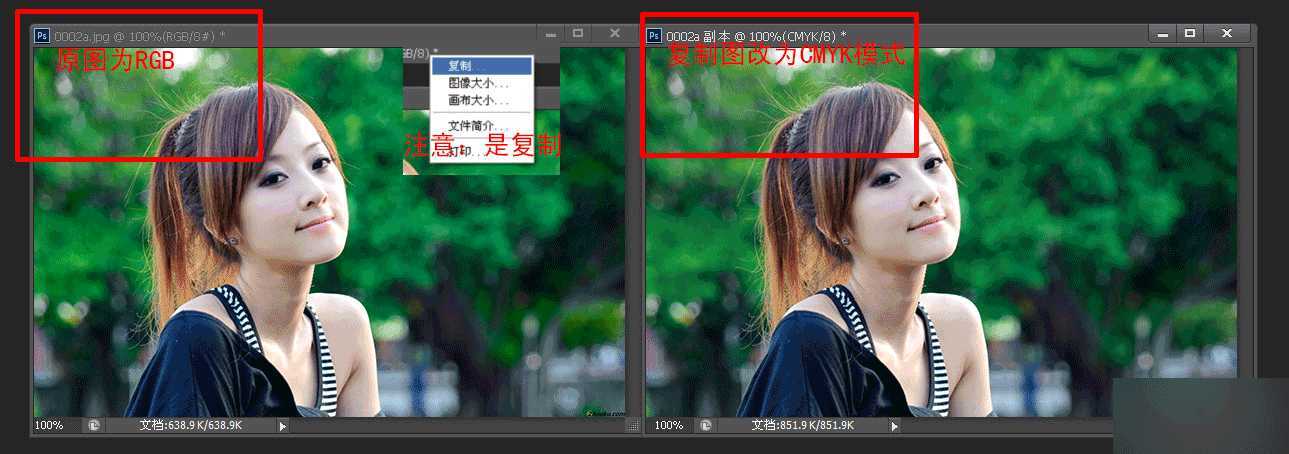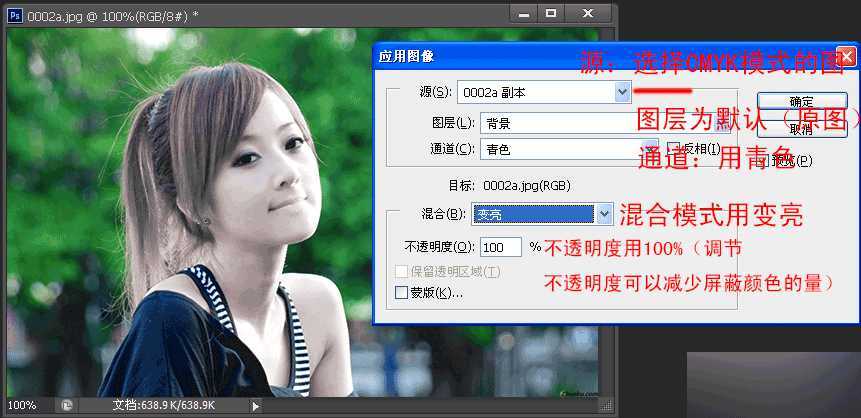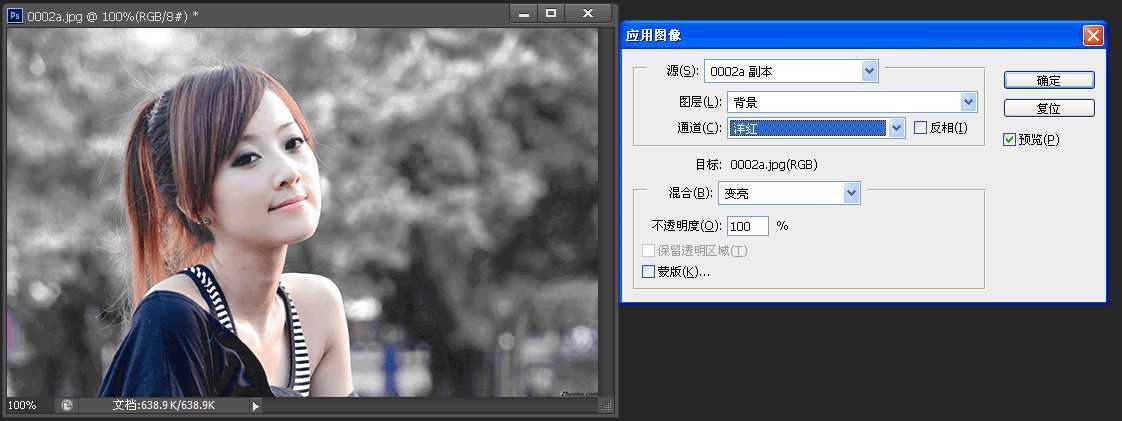第一步,把图片打开复制原图,并转换复制的图的模式为CMYK。
第二步,在RGB模式的这个图片上用应用图像命命令参数如下图所示
这时大家会发现图片里面的红色没有了,青色在RGB里面是由蓝色绿色通道混合产生的,红色和青色是互补 色那么2个通道用变亮模式去计算,大家可想而知。
(用CMYK里面青色通道和RGB里面红色通道去计算颜色 的成分,变亮模式就是基色和混合色谁亮用谁,结果就是RGB模式里面的红绿蓝3个通道的红色成分相同了)。
同样的方法,把青色通道改为洋红色通道可以屏蔽掉绿色,因为洋红和绿是互补色。(下图所示)
改为黄色通道就可以屏蔽掉蓝色。
这里大家可以用同样的方法去尝试屏蔽一下青色,洋红色,和黄色,(注意混合模式,尝试用其他图去练习,教程只是方法,不是数据)
总结:
屏蔽颜色指的是把某个颜色的色相去掉,有的朋友要说了,其实很简单用色相饱去单独屏蔽不就行了嘛,这种方法也可以但是这种方法做了以后
容易结色块,有的时候可以适当的用一下,如果不是想完全屏蔽掉某种颜色(注意:这里的颜色指的是色相) 去色的原理很简单,就是3个通道黑白灰
3种关系相同了自然就把色相去掉了,新手朋友可以去试一下,用去色命令后再去看3个通道的黑白灰成分(黑白灰成分可以理解为颜色的成分的多少)
不要以为上面说的是废话说了一堆通道的东西,大家记住了通道就是通往高手的道路,如果不理解通道学习PS再学十年也就是操作高手不是调色高手。
教程结束,以上就是PS简单快速屏蔽掉图片上某一种颜色的方法,希望能帮助到大家!
免责声明:本站资源来自互联网收集,仅供用于学习和交流,请遵循相关法律法规,本站一切资源不代表本站立场,如有侵权、后门、不妥请联系本站删除!
P70系列延期,华为新旗舰将在下月发布
3月20日消息,近期博主@数码闲聊站 透露,原定三月份发布的华为新旗舰P70系列延期发布,预计4月份上市。
而博主@定焦数码 爆料,华为的P70系列在定位上已经超过了Mate60,成为了重要的旗舰系列之一。它肩负着重返影像领域顶尖的使命。那么这次P70会带来哪些令人惊艳的创新呢?
根据目前爆料的消息来看,华为P70系列将推出三个版本,其中P70和P70 Pro采用了三角形的摄像头模组设计,而P70 Art则采用了与上一代P60 Art相似的不规则形状设计。这样的外观是否好看见仁见智,但辨识度绝对拉满。
更新日志
- 小骆驼-《草原狼2(蓝光CD)》[原抓WAV+CUE]
- 群星《欢迎来到我身边 电影原声专辑》[320K/MP3][105.02MB]
- 群星《欢迎来到我身边 电影原声专辑》[FLAC/分轨][480.9MB]
- 雷婷《梦里蓝天HQⅡ》 2023头版限量编号低速原抓[WAV+CUE][463M]
- 群星《2024好听新歌42》AI调整音效【WAV分轨】
- 王思雨-《思念陪着鸿雁飞》WAV
- 王思雨《喜马拉雅HQ》头版限量编号[WAV+CUE]
- 李健《无时无刻》[WAV+CUE][590M]
- 陈奕迅《酝酿》[WAV分轨][502M]
- 卓依婷《化蝶》2CD[WAV+CUE][1.1G]
- 群星《吉他王(黑胶CD)》[WAV+CUE]
- 齐秦《穿乐(穿越)》[WAV+CUE]
- 发烧珍品《数位CD音响测试-动向效果(九)》【WAV+CUE】
- 邝美云《邝美云精装歌集》[DSF][1.6G]
- 吕方《爱一回伤一回》[WAV+CUE][454M]